创建监视器
创建报告以监视协同仿真过程中平板的上部角在 X 轴向的位移、拉力负载、围绕 Z 轴的力矩。
- 在图形窗口内,单击网格场景 1 选项卡。
- 右键单击衍生部件节点并选择。
-
在创建点探测对话框,设置以下属性:
属性 设置 输入部件 X 0.0 m Y 0.04 m Z 0.1 m 显示 没有显示器 -
单击创建,然后单击关闭。
一个名称为点的节点添加到衍生零部件节点下方。
要为其他角创建另一个点探测:
- 复制节点,并将其粘贴至衍生部件节点。
- 将节点重命名为上 +Y,将重命名为上 -Y。
- 编辑上 -Y节点,并将点设置为 [0.0, -0.04, 0.1] m,m,m。
为使这两个点在变形移动网格时随平板一起移动:
- 同时选择上 +Y 和上 -Y 节点,并激活跟随运动。
在平板的上部角上创建点探测后,您可以创建反映这些角的位移的报告:
- 右键单击报告节点,然后选择。
- 将 节点重命名为 X 轴向位移,上 +Y。
-
设置下列属性:
属性 设置 场函数 部件 平滑值 已激活 - 为另一个角创建另一个最大值报告。
- 将刚创建的报告 重命名为 X 轴向位移,上 -Y。
-
设置下列属性:
属性 设置 场函数 部件 平滑值 已激活
使用位移报告创建监视器和绘图:
- 同时选择X 轴向位移,上 +Y 和 X 轴向位移,上 -Y 报告。
- 右键单击一个报告,并选择根据报告创建监视器和绘图。
-
在根据报告创建绘图对话框中,选择单个绘图。
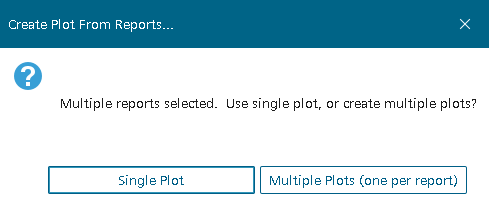
报告监视器显示在监视器节点下,绘图显示在绘图节点下。 - 将节点重命名为位移绘图。
再创建两个报告来监视平板上的拉力负载和力矩:
- 右键单击报告节点,然后选择。
-
选择 节点,并设置下列属性:
属性 设置 方向 [1.0, 0.0, 0.0](默认) 力选项 压力 + 剪切(默认) 部件 - 右键单击报告节点,然后选择。
-
选择 节点,并设置下列属性:
属性 设置 轴 [0.0, 0.0, 1.0](默认) 力选项 压力 + 剪切(默认) 部件
为力和力矩报告分别创建绘图:
- 同时选择力 1 和 力矩 1 报告。
- 右键单击并选择根据报告创建监视器和绘图。
- 在出现的对话框中,选择多绘图(每一个报告一个绘图)。
最后,确认监视数据的触发器是否被设置为时间步:
- 展开监视器节点,并同时选择四个报告监视器。
- 确保将触发器设为时间步。
- 打开所有绘图。
- 保存模拟。